Giới Thiệu (Introduction)¶
Một chất liệu UV là một bức tranh (hình ảnh, trình tự hình ảnh hoặc phim) được sử dụng để tô màu bề mặt của khung lưới. Chất liệu UV được ánh xạ sang khung lưới thông qua một hoặc nhiều ánh xạ UV. Có ba cách để biến hình ảnh sử dụng làm chất liệu UV:
Sử dụng bất kỳ chương Trình Biên Soạn Hình Ảnh nào để kiến tạo một hình ảnh. Trong Trình Biên Soạn Hình Ảnh, chọn chất liệu UV và nạp hình ảnh vào. Sau đó, Blender sẽ sử dụng ánh xạ UV của chất liệu đó để thuyên chuyển các màu sang các mặt của khung lưới.
Vẽ một hình ảnh phẳng bẹt trong Trình Biên Soạn Hình Ảnh lên chất liệu UV hiện được chọn, sử dụng ánh xạ UV của nó để thuyên chuyển màu sang các mặt của khung lưới.
Sơn the khung lưới trong 3Cổng Nhìn, và Blender sử dụng the currently đã chọn UV ánh xạ tới cập nhật the UV chất liệu (as discussed dưới).
Blender có chế độ sơn tích hợp sẵn có tên là "Sơn Chất Liệu", được thiết kế đặc biệt để giúp bạn biên soạn Chất Liệu và hình ảnh UV một cách nhanh chóng và dễ dàng trong Trình Biên Soạn Hình Ảnh hoặc Cổng Nhìn 3D. Vì chất liệu UV chỉ là một hình ảnh có mục đích đặc biệt, bạn cũng có thể sử dụng bất kỳ chương trình vẽ bên ngoài nào, như GIMP hoặc Krita để vẽ cũng được.
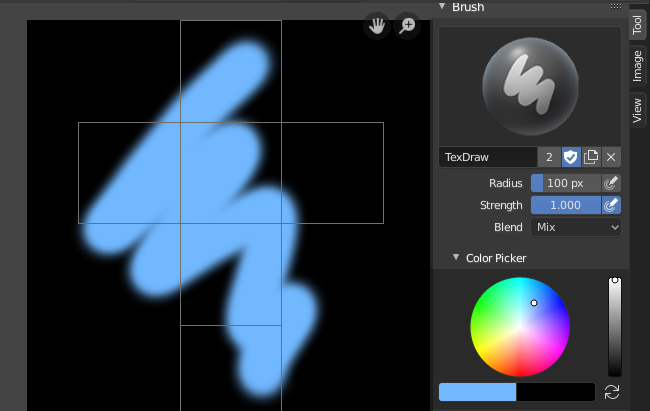
Sơn chất liệu trong Blender.¶
Vì một khung lưới có thể có nhiều tầng lớp chất liệu UV, nên chúng ta có thể có nhiều hình ảnh tạo màu cho khung lưới. Song, mỗi chất liệu UV chỉ có một hình ảnh mà thôi.
"Sơn Chất Liệu" hoạt động trong cả Cổng Nhìn 3D và trong Trình Biên Soạn Hình Ảnh nữa. Trong Cổng Nhìn 3D ở Chế Độ Sơn Chất Liệu, bạn sẽ vẽ trực tiếp trên khung lưới bằng cách phóng chiếu lên các UV.
Mẹo
Tối Ưu Hóa Bộ Nhớ
"Sơn Chất Liệu" nhanh và nhạy khi làm việc trong Cổng Nhìn 3D, và khi hình ảnh của bạn có kích thước là hình vuông, trong đó chiều dài các cạnh là lũy thừa của hai, ví dụ: 256×256, 512×512, 1024×1024, v.v.
Khởi Đầu (Getting Started)¶
Đối tượng để sơn lên trước tiên phải được mở gói (unwrapped) đã. UV có thể được cho thêm vào theo phương pháp truyền thống, với Công Cụ Mở Gói (Unwrapping Tools) tiêu chuẩn hoặc bằng cách cho thêm các UV Đơn Giản (Simple UVs) vào trong chế độ Sơn Chất Liệu.
Ghi chú
Khi không phát hiện thấy tầng lớp UV nào thì Blender sẽ hiển thị thông báo cảnh báo.
Khi bạn đã mở gói mô hình của mình thành ánh xạ UV thì bạn có thể bắt đầu quá trình tạo chất liệu. Để sử dụng sơn chất liệu, bạn có thể thực hiện bất kỳ thao tác nào sau đây:
Kích hoạt không gian làm việc Sơn Chất Liệu. Ở đây, Cổng Nhìn 3D đã bật Chế Độ Sơn Chất Liệu và Trình Biên Soạn Hình Ảnh đã được chuyển sang chế độ Sơn.
Trong Cổng Nhìn 3D, chọn Chế Độ Sơn Chất Liệu từ các thẻ lựa chọn chế độ trong thanh tiêu đề và bạn có thể sơn trực tiếp lên khung lưới.
trong Trình Biên Soạn Hình Ảnh, chuyển mạch the chế độ tới Sơn (shown trong hình ảnh tới the phải).
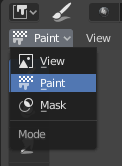
Kích hoạt chế độ Sơn.¶
Sau khi bạn bật Sơn Chất Liệu lên rồi thì con chuột của bạn sẽ trở thành một chiếc đầu bút. Ngay sau khi bạn bật Sơn Chất Liệu hoặc chuyển sang Chế Độ Sơn Chất Liệu thì nhiều công cụ khác nhau sẽ trở thành khả dụng trên Thanh Công Cụ.
trong Trình Biên Soạn Hình Ảnh, you sơn bật một phẳng khung vẽ that được wrapped quanh the khung lưới using UV tọa độ. Bất Cứ thay đổi made trong Trình Biên Soạn Hình Ảnh hiển thị lên immediately trong 3Cổng Nhìn, ngược lại
To work with the UV layout (for example, to move coordinates) you must use the Trình Biên Soạn UV (UV Editor).
Một toàn phần complement của đầu bút và màu sắc có thể be đã chọn từ the Thanh Bên khu vực trong Trình Biên Soạn Hình Ảnh. Đầu Bút thay đổi made vào/trong either bảng sẽ được immediately reflected trong cái khác bảng. Dù Sao Đi Chăng Nữa, the đã bị sửa đổi chất liệu will "không/không phải/nghịch/phủ định [not]" be saved tự động; you nhất định hiển nhiên do so với Lưu Hình Ảnh (Save Image).
Xem Trước Chất Liệu (Texture Preview)¶
Nếu chất liệu của bạn đã sử dụng để tô màu, ánh xạ gồ ghề, dời hình, lồng trong suốt alpha, v.v. thì bề mặt của mô hình trong cảnh của bạn (nói cách kỹ thuật, được ánh xạ ở một mức nào đó vào chất liệu thông qua kênh chất liệu bằng cách sử dụng UV như một bản đồ ở đầu vào), bạn có thể thấy các hiệu ứng của quá trình sơn của mình trong ngữ cảnh của cảnh trí hiện tại trong khi bạn vẽ.
Để thực hiện điều này thì hãy thiết lập các khu vực nằm cạnh nhau, một khu vực trong Cổng Nhìn 3D được đặt thành tô bóng "Chất Liệu" và trong khu vực thứ hai thành Trình Biên Soạn Hình Ảnh, với hình ảnh của bạn được nạp vào. Định vị Cổng Nhìn 3D để hiển thị đối tượng được ánh xạ UV tới hình ảnh đã nạp. Trong hình ảnh bên phải, chất liệu đã vẽ sẽ được ánh xạ tới thuộc tính "Pháp Tuyến/Bình Thường" và được gọi là "Ánh Xạ Độ Gồ Ghề", trong đó hình ảnh thang độ xám được sử dụng để làm cho bề mặt phẳng bẹt có vẻ gồ ghề. Xin xem Đầu Ra Ánh Xạ Chất Liệu để biết thêm thông tin về ánh xạ gồ ghề.
Lưu (Saving)¶
Nếu tiêu đề trình mục Hình Ảnh has một asterisk tiếp theo tới it means that the hình ảnh has been đã thay đổi, but không/không phải/nghịch/phủ định (not) saved. Sử Dụng Lưu Hình Ảnh (Save Image) hoặc Lưu Hình Ảnh (Save Image As) tới lưu your work với một different tên hoặc viết đè lên the gốc/nguyên bản hình ảnh.
Ghi chú
Chất Liệu của UV
Vì các hình ảnh được sử dụng làm chất liệu UV có chức năng khác với các hình ảnh khác, cho nên, bạn nên giữ chúng trong một thư mục riêng biệt với các hình ảnh khác.
Định dạng hình ảnh để lưu không ảnh hưởng gì đến định dạng để kết xuất cả. Định dạng để lưu hình ảnh UV được chọn trong tiêu đề của Trình Duyệt Tập Tin và mặc định là PNG ( .png).
Nếu Packing được bật trong Trình Duyệt Tập Tin tiêu đề, hoặc nếu you manually đóng gói (manually pack), lưu your hình ảnh tới một tách phân tập tin được không/không phải/nghịch/phủ định (not) necessary.
Sử dụng Trình biên soạn hình ảnh Bên Ngoài (Using an External Image Editor)¶
Nếu bạn sử dụng chương trình bên ngoài để biên soạn chất liệu UV thì bạn phải:
Thi hành chương trình vẽ đó đi đã, ví dụ như (GIMP, Krita, v.v.).
Nạp hình ảnh vào hoặc kiến tạo một hình ảnh mới.
Đổi hình ảnh đó theo ý mình.
Và lưu lại nó trong chương trình đó.
Quay lại Blender, bạn nạp lại hình ảnh vào Trình Biên Soạn Hình Ảnh.
Bạn chỉ nên sử dụng một chương trình bên ngoài nếu bạn có nhiều nhóm người sử dụng các chương trình khác nhau đang phát triển chất liệu UV, hoặc nếu bạn muốn áp dụng bất kỳ hiệu ứng đặc biệt nào mà Sơn Chất Liệu không có, hoặc nếu bạn đã quen thuộc hơn với chương trình sơn vẽ yêu thích của mình rồi mà thôi.
Những Hạn Chế Từng Biết Đến (Known Limitations)¶
UV Đè Gối (UV Overlap)¶
Nói chung, UV chồng chéo lên nhau là một hiện tượng hiện nay chưa hỗ trợ (như với quá trình nướng chất liệu).
Song cái này chỉ gây vấn đề khi một đơn nét vẽ được sơn lên nhiều các mặt sử dụng cùng chung một chất liệu mà thôi.
Góc nhìn Phối Cảnh & những Các Mặt ở Đằng Sau (Perspective View & Faces Behind the View)¶
Khi vẽ lên một mặt mà một phần của nó nằm ở phía sau (ở chế độ phối cảnh) thì chúng ta không thể sơn lên mặt đó được. Để tránh điều này thì hãy thu nhỏ lại, hoặc sử dụng cổng nhìn trực giao.
Góc Nhìn Phối Cảnh & Lượng Đa Giác Thấp (Perspective View & Low Poly)¶
Khi sơn onto một mặt vào/trong phối cảnh xa gần chế độ onto một thấp-đa giác đối tượng với pháp tuyến chỉ/hướng vào rời khỏi từ the góc nhìn, sơn tháng 5 fail; tới phương pháp tránh né tắt the Suy Giảm Dần theo Pháp Tuyến (Normal Falloff) tùy chọn trong nét vẽ sắp đặt.
Điển Hình this happens khi sơn onto the bên của một khối lập phương (xin xem Lỗi lầm của blender #34665 (Blender bug #34665)).